
Diese Anleitung stellt vor und zeigt Ihnen, wie Sie eine optimierte und voll funktionsfähige Gamepad-Konfiguration herunterladen, die Sie in New World verwenden können.
Anleitung zur Gamepad-Konfiguration
Einführung
Der inoffizielle Gamepad-Konfigurationsleitfaden für New World
Ja, wir alle wissen, dass MMOs hauptsächlich um Tastatur und Maus herum aufgebaut sind! Respektieren Sie die bevorzugte Spielweise anderer mit einem Gamepad, sei es, weil sie es bevorzugen oder weil sie Behinderungen haben (Karpaltunnel, Rückenschmerzen usw.) und nicht mit Tastatur und Maus an einem Schreibtisch spielen können! Du weißt nicht, warum jemand ein Gamepad verwendet, also freue dich einfach, dass er das Spiel auch oder sogar mit dir genießen kann!
Diese Anleitung zeigt Ihnen, wie Sie eine optimierte und voll funktionsfähige Gamepad-Konfiguration zur Verwendung in New World herunterladen, die die folgenden Funktionen bietet:
- Uneingeschränkter Zugriff auf alle Menüs, jedes mit eindeutiger Tastenbelegung.
- Leicht zu merkende Bedienelemente für eine einfache Verwendung (siehe verschiedene Aktionsset-Layouts unten).
- Gehen mit dem rechten Joystick
- Entwickelt für einfache Controller ohne zusätzliche Paddles oder Funktionen, sodass jeder Controller die Konfiguration verwenden kann. Wenn Sie zusätzliche Funktionen wie hintere Paddles oder Trackpads für Steam Controller haben, sind sie offen für zusätzliche Bindungen!
- Kompatibilität mit den meisten Gamepads. Ich sage die meisten, weil sie theoretisch alle funktionieren sollten, aber PS4-Controller und einige Imitat-Controller haben gelegentlich Probleme.
- Reduzierte Kameraempfindlichkeit beim Zielen (und damit beim Blocken).
- Fähigkeitstasten, die beim Drücken weder Bewegungen noch Kamerafunktionen behindern, um sicherzustellen, dass Sie im Kampf geübt sind.
- Eingebautes Tastatur-Overlay, sodass weder Tastatur noch Maus benötigt werden!.
- Menünavigation mit Bumpern.
- Verwendbar in Verbindung mit Maus und Tastatur.
- Im Spiel muss nur eine Bindung vorgenommen werden (binden Sie „Aktive Waffen tauschen“ an „–“, das neben „=“ auf der Tastatur steht). Während ich vermeiden wollte, dass Spieler Tasten binden oder erneut binden müssen, musste dies für einen reibungsloseren Waffenwechsel durchgeführt werden, da die Standardbindungen diese Aktionsbindung nicht haben.
Installation
Um diese Konfiguration herunterzuladen, finden Sie sie in der Steam-Community, während Sie New World spielen, oder im Desktop-Modus (stellen Sie sicher, dass der Controller eingeschaltet und verbunden ist):
Im Spiel
- Drücken Sie die Guide-Taste auf Ihrem Gamepad, um das Steam-Overlay zu öffnen
- Drücke X oder Quadrat auf deinem Gamepad, um „Konfigurationen zu durchsuchen“
- Gemeinschaft
- Drücke Y oder Dreieck auf deinem Gamepad, um „Andere Controller-Typen anzuzeigen“
- Finden Sie „Das ORIGINAL voll funktionsfähige Setup“. Fast alle Konfigurationen in der Liste sind Kopien von mir und normalerweise veraltet oder kaputt. Versuchen Sie, die Konfiguration von Ginger Prime zu vermeiden, da es sich um eine Kopie von meiner handelt, die er anerkennt. Er hat kleinere Änderungen vorgenommen, die die Konfiguration beschädigen, und weiß nicht, wie er die meisten beheben soll, da er nicht weiß, wie die Konfiguration funktioniert. Laden Sie ihn also auf eigene Gefahr herunter!
- Drücken Sie A oder das Kreuz auf Ihrem Gamepad, um „Konfiguration importieren“ zu aktivieren
- Drücke X oder Quadrat auf deinem Gamepad, um „Konfiguration übernehmen“
- Viel Spaß!
Im Desktop-Modus
- Finde New World in deiner Steam-Bibliothek.
- Klicken Sie mit der rechten Maustaste darauf.
- Verwalten.
- Controller-Konfiguration.
- Drücke X oder Quadrat auf deinem Gamepad, um „Konfigurationen zu durchsuchen“.
- Community.
- Drücke Y oder Dreieck auf deinem Gamepad, um „Andere Controller-Typen anzuzeigen“.
- Finden Sie „Das ORIGINAL voll funktionsfähige Setup“. Fast alle Konfigurationen in der Liste sind Kopien von mir. Versuchen Sie, die Konfiguration von Ginger Prime zu vermeiden, da es sich um eine Kopie von meiner handelt, die er anerkennt. Er hat kleinere Änderungen vorgenommen, die die Konfiguration beschädigen, und weiß nicht, wie er die meisten beheben soll, da er nicht weiß, wie die Konfiguration funktioniert. Laden Sie ihn also auf eigene Gefahr herunter!
- Drücken Sie A oder das Kreuz auf Ihrem Gamepad, um „Konfiguration importieren“ zu aktivieren
- Drücke X oder Quadrat auf deinem Gamepad, um „Konfiguration übernehmen“
- Viel Spaß!
Wenn dir diese Konfiguration gefällt, stimme ihr bitte zu, indem du die rechte Schultertaste (RB oder R1) auf deinem Gamepad drückst, wenn du nach Konfigurationen suchst! Dadurch wird sichergestellt, dass es für Benutzer besser sichtbar wird
Notizen
- Diese Konfiguration ist nicht perfekt, da wir auf das beschränkt sind, was wir mit einem Controller, dem Spiel und Steam-Konfigurationen machen können. Zum Beispiel:
- Tastatur- und Maussymbole ändern sich im Spiel nicht:Dies kann nicht geändert werden, da AGS den Spielern in keiner Weise Zugriff auf die API gewährt hat. Sehen Sie sich mein Controller-Support-Addon für ESO als Beispiel an, wo ich Texturen innerhalb des Spiels hinzufügen und ersetzen konnte, indem ich mich in die API einklinkte.
- Sie könnten in einem Aktionsset stecken bleiben:Obwohl es selten vorkommen sollte (vorausgesetzt, Sie befolgen die Regeln der Steuerung), können Sie manchmal in einem Aktionsset wie Karte oder Inventar stecken bleiben, in dem sich Ihre Steuerung und Kameraempfindlichkeit geändert haben . Es gibt Ausfallsicherungen, um dies zu verhindern, aber manchmal passiert es einfach. Drücke eine entgegengesetzte Taste, um aus ihr herauszukommen (wenn du in der Karte bist oder warst, drücke Start, um das Inventar zu öffnen)!
- Einige Gamepads funktionieren nicht wie erwartet:Nicht alle Gamepads sind gleich. Selbst die gleiche Marke und der gleiche Controller-Stil können aufgrund von Qualitätskontrollproblemen unterschiedlich sein! Während die Konfiguration gründlich mit verschiedenen Controllern getestet wurde, haben die Leute unterschiedliche Erfahrungen gemacht. Verwenden Sie einen Xbox One oder Xbox Series 2 Elite Controller mit dem Wireless-Adapter für optimales Gameplay.
Tipps
- Im Folgenden finden Sie eine Liste mit Tipps, die Ihnen bei der Konfiguration helfen könnten:
- Stellen Sie die Tastaturbelegung im Spiel auf die Standardeinstellung ein, bevor Sie die Konfiguration verwenden (bevor Sie „Aktive Waffe tauschen“) binden, da dadurch viele Probleme behoben werden.
- Starte dein Spiel/den Controller neu. Der alte IT-Trick „Schalte es aus und wieder ein“ scheint hier manchmal zu gelten!
- Verwenden Sie in Untermenüs den rechten Joystick und den rechten Auslöser als Funktionsmaus, wenn möglich.
- Probieren Sie einen neuen Controller aus, da Steam nicht mit allen Controllern gut funktioniert oder einige Controller abgenutzt sein können, was zu Inkonsistenzen führt.
- Aktualisieren Sie die Firmware auf Ihrem Controller, um eine seltsame Leistung der Steuerung zu vermeiden.
- Versuchen Sie, nur Bluetooth oder einen offiziellen WLAN-Adapter zu verwenden, um Ihren Controller zu verbinden (kein 8bitdo).
- Gehen Sie in die Steam-Big-Picture-Modus-Einstellungen (bevor Sie das Spiel starten) und aktivieren Sie die Unterstützung für Ihren gewünschten Controller.
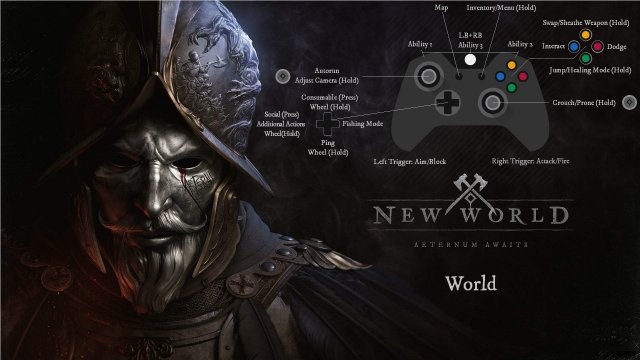
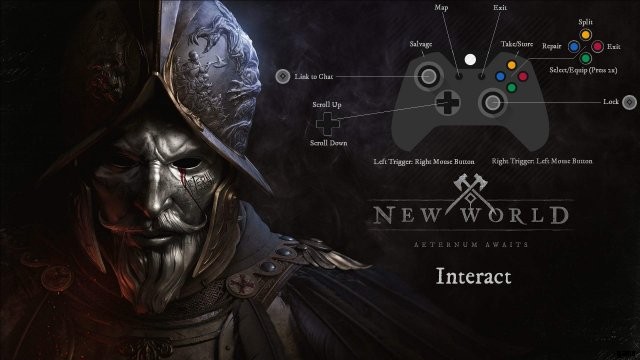
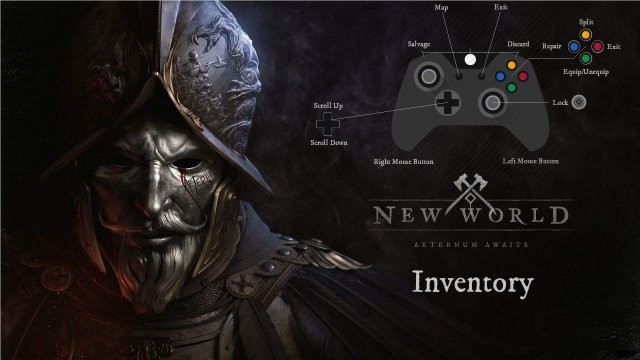
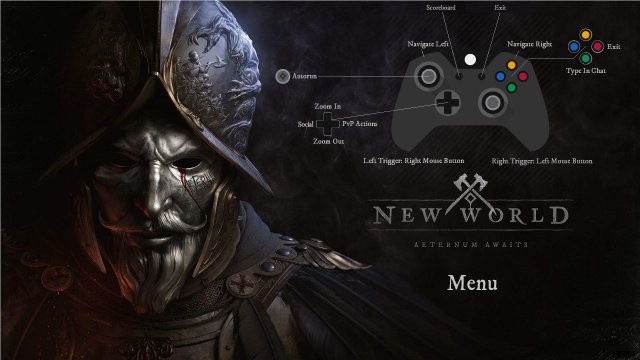
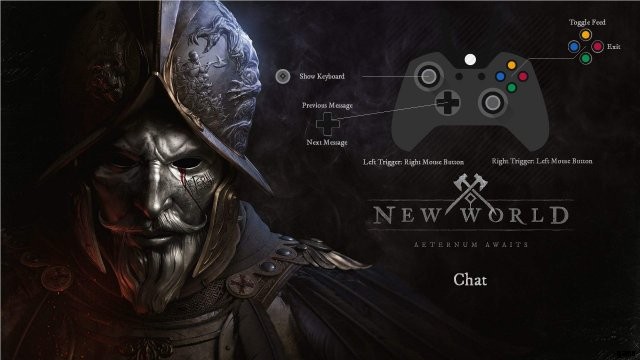
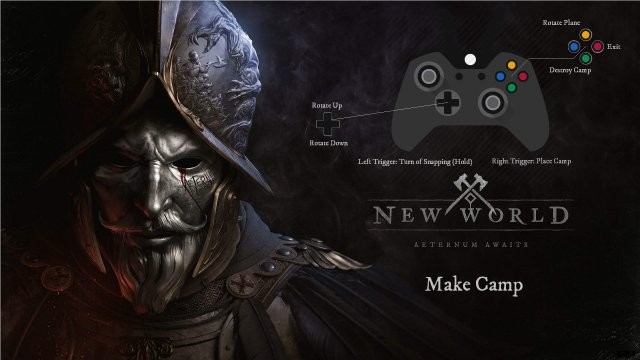
Fragen und Antworten
Kann ich weiterhin Tastatur und Maus verwenden, wenn ich diese Konfiguration herunterlade?
- Ja! Diese Konfiguration wirkt sich nicht auf die Verwendung von Tastatur und Maus aus und da nur eine Bindung tatsächlich gebunden werden muss, damit sie funktioniert, werden die ursprünglichen Bindungen, die Sie bereits haben, nicht gestört.
Werde ich mit dieser Konfiguration vom Spiel ausgeschlossen?
- Nein, diese Konfiguration verwendet einfach das Steam-Overlay und die Eingabe, die bereits in Steam integriert sind, um Tastatur- und Mauseingaben vom Controller an das Spiel weiterzuleiten. Abgesehen davon sind Spieleentwickler dafür bekannt, Spieler für Overlays zu sperren, aber sie werden schnell rückgängig gemacht. Das wird aber wahrscheinlich nicht passieren!
Warum ändern sich die Tastatur- und Maussymbole im Spiel nicht in Gamepad-Symbole?
- Es gibt keine native Controller-Unterstützung für New World und daher ändern sich Symbole nicht zu Controller-Schaltflächensymbolen. Da Amazon Game Studios keine entsperrte API bereitgestellt hat, kann ich außerdem kein Add-on zum Austauschen oder Hinzufügen von Texturen erstellen.
Mein Overlay wird für Verbrauchsmaterialien oder zusätzliche Aktionsräder nicht angezeigt. Was gibt?
Dies ist ein Steam/New World-Problem. Aus irgendeinem Grund lässt es das Overlay nicht erscheinen. Es gibt einige Möglichkeiten, dies zu beheben:
- Klicken Sie im Desktop-Modus in Steam mit der rechten Maustaste auf „Neue Welt“ und gehen Sie zu „Eigenschaften“. Stellen Sie in diesem Fenster sicher, dass „Steam-Overlay für dieses Spiel aktivieren“ aktiviert ist.
- Klicken Sie im Desktop-Modus oben links auf „Steam“ und gehen Sie zu den Einstellungen. Wählen Sie In-Game und vergewissern Sie sich, dass „Big Picture Mode Overlay aktivieren, während ein Steam Input Controller erkannt wird“ aktiviert ist.
- Wenn die beiden oben genannten Optionen nicht funktionieren, besteht der letzte Ausweg darin, das Steam-Overlay im Spiel zu öffnen und das HUD des Controllers umzuschalten. Dies sollte ein Overlay erzwingen, funktioniert aber nicht immer.
- Starte Steam und das Spiel neu, nachdem die oben genannten Schritte ausgeführt wurden, nur um sicherzugehen.
